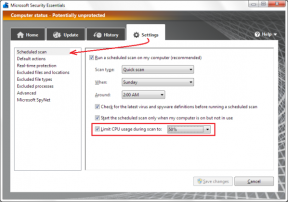Πώς να ενεργοποιήσετε την απομακρυσμένη επιφάνεια εργασίας στα Windows 8
Miscellanea / / December 02, 2021
Απομακρυσμένη επιφάνεια εργασίας ήταν ένα από τα βασικά χαρακτηριστικά των Windows από την εποχή των Windows XP που βελτιώθηκαν με νεότερες εκδόσεις. Αν και το χαρακτηριστικό δεν είναι τόσο δημοφιλές στους μέσους χρήστες και θεωρείται ότι είναι περισσότερο επαγγελματίας, είναι ένα ωραίο εργαλείο για όποιον πρέπει να έλεγχος πολλών υπολογιστών σε ένα δίκτυο ταυτόχρονα ή ακόμα και για κάποιον που πρέπει να παρέχει τεχνική υποστήριξη σε έναν μακρινό φίλο ή οικογένεια και χρειάζεται αναλάβουν τον έλεγχο του υπολογιστή τους.
Τώρα με την υποστήριξη για tablet στα Windows 8, η χρήση της Απομακρυσμένης επιφάνειας εργασίας είναι πιθανό να αυξηθεί. Οποιοσδήποτε διαθέτει tablet Windows μπορεί να συνδεθεί στον υπολογιστή του σπιτιού ή του γραφείου του από οποιαδήποτε τοποθεσία, υπό την προϋπόθεση ότι διαθέτει σύνδεση στο διαδίκτυο.
Έτσι, προτού βουτήξουμε στο πώς μπορούμε να δημιουργήσουμε σύνδεση απομακρυσμένης επιφάνειας εργασίας στα Windows 8, ας ρίξουμε πρώτα μια ματιά στο πώς μπορούμε να ενεργοποιήσουμε τη δυνατότητα να επιτρέψει μια εισερχόμενη σύνδεση.
Ενεργοποίηση απομακρυσμένης επιφάνειας εργασίας στα Windows 8
Βήμα 1: Ανοίξτε τον Πίνακα Ελέγχου της επιφάνειας εργασίας των Windows 8 και κάντε κλικ στο ΣΥΣΤΗΜΑ ΚΑΙ ΑΣΦΑΛΕΙΑ κατά την προβολή του Πίνακα Ελέγχου σε λειτουργία Κατηγορίας. Στο Σύστημα και ασφάλεια, κάντε κλικ στο Επιτρέψτε την απομακρυσμένη πρόσβαση κάτω από το Σύστημα για να ανοίξετε τις Ιδιότητες συστήματος.


Αν είστε άνετα χρησιμοποιώντας το πλαίσιο Run, μπορείς να τρέξεις SystemPropertiesRemote.exe εντολή για απευθείας άνοιγμα των Ιδιοτήτων συστήματος.

Βήμα 2: Μεταβείτε στην καρτέλα Απομακρυσμένη στις Ιδιότητες συστήματος, ελέγξτε το κουμπί επιλογής Επιτρέψτε τις απομακρυσμένες συνδέσεις σε αυτόν τον υπολογιστή και κάντε κλικ στο κουμπί Εφαρμογή.

Βήμα 3: Εάν χρησιμοποιείτε τον υπολογιστή σας σε λειτουργία εξοικονόμησης ενέργειας και ο υπολογιστής σας μεταβαίνει σε κατάσταση αναστολής λειτουργίας ή αδρανοποίησης όταν δεν χρησιμοποιείται, τα Windows θα σας ζητήσουν να αλλάξετε τη διαμόρφωση στις Επιλογές ενέργειας των Windows. Αυτό θα διασφαλίσει ότι έχετε απρόσκοπτη συνδεσιμότητα ενώ βρίσκεστε στη μέση της απομακρυσμένης σύνδεσης.

Αυτό είναι όλο, μπορείτε πλέον να χρησιμοποιήσετε την Απομακρυσμένη επιφάνεια εργασίας από οποιονδήποτε υπολογιστή για να συνδεθείτε στη συσκευή σας Windows 8.
συμπέρασμα
Αυτός ήταν ο τρόπος με τον οποίο μπορείτε να ενεργοποιήσετε την Απομακρυσμένη επιφάνεια εργασίας στις συσκευές σας Windows 8 για να επιτρέψετε ένα εισερχόμενο αίτημα απομακρυσμένης σύνδεσης. Τώρα, ελέγξτε την επόμενη ανάρτησή μας όπου σας παρουσιάζουμε πώς να χρησιμοποιήσετε τα Windows 8 για να ξεκινήσετε μια σύνδεση απομακρυσμένης επιφάνειας εργασίας χρησιμοποιώντας την εφαρμογή Windows 8 Metro. Ας ελπίσουμε ότι αυτές οι δύο αναρτήσεις θα σας βοηθήσουν να εργαστείτε άνετα με την Απομακρυσμένη επιφάνεια εργασίας στα Windows 8.